
|
Sekiranya anda pergi ke Konfigurasi Sistem dan memasuki Monitor, anda akan melihat bahawa resolusi yang muncul, dalam banyak kes (contohnya dengan grafik Intel) rendah atau tidak seperti yang anda mahukan untuk monitor anda, kami akan memperbaikinya sehingga yang memulakan sesi dengan resolusi yang anda mahukan. |
Langkah terdahulu
Kami pergi ke Sistem Konfigurasi dan pilih Sumber Perisian, tab Pemacu Tambahan, mesti kosong kerana pemacu proprietari tidak digunakan.
Kami pergi ke Sistem Konfigurasi> Monitor dan kita akan melihat bagaimana di skrin resolusi terdapat sangat sedikit untuk dipilih, selain tidak berguna:
Tetapi mari kita lihat bagaimana kad video kami berfungsi.
Kami memasang pakej mesa-utils untuk kad Intel, Ati dan Nvidia:
sudo apt-get pasang mesa-utils
Kami menambah repositori pemacu percuma untuk Intel, ATI dan Nvidia:
sudo add-apt-repository ppa: xorg-edgers / ppa
Kami mengemas kini repositori sistem dan sistem itu sendiri.
sudo apt-get update sudo apt-get upgrade
Komputer mesti dimulakan semula.
Sekarang kita menguji bagaimana percepatan grafik:
glxinfo | grep -i membuat
Sekiranya kita melihat rendering Langsung: ya, itu betul. Kita dapat melihatnya secara grafik dengan menaip yang berikut di terminal:
glxgears
Sekarang, mari kita bekerja
1. Dari Terminal anda taipkan arahan berikut:
sudo xrandr
Ia akan menunjukkan kepada kita mod grafik aktif. Xrandr adalah perintah konsol untuk mengoperasikan / menukar resolusi skrin, tetapi apabila dimulakan semula, ia hilang.
2. Kami menetapkan ketetapannya:
sudo cvt(x)(y)
Di mana "x" dan "y" adalah data resolusi, misalnya "1280 1024", seperti yang anda lihat, data dipisahkan dengan spasi)
3. Kami memasukkan, sebagai contoh:
cvt 1280 1024
Ia akan kelihatan seperti ini:
1280x1024 59.89 Hz (CVT 1.31M4) hsync: 63.67 kHz; pclk: 109.00 MHz Modeline "1280x1024_60.00" 109.00 1280 1368 1496 1712 1024 1027 1034 1063 -hsync + vsync
4. Nanti kita akan memilih semua yang ada di baris "Modeline" untuk menggunakannya dalam fail.
5. Kami akan menghasilkan fail xorg.conf di tempat yang betul, kerana secara lalai Ubuntu tidak menggunakannya dan ia digunakan untuk menetapkan konfigurasi X (pelayan grafik).
sudo gedit /etc/X11/xorg.conf
6. Anda akan melihat bahawa ia dihasilkan dengan warna putih. Kami menyalin yang berikut dan menampalnya ke dalam fail kosong:
Bahagian "Pengenal" Peranti "Peranti Video yang Dikonfigurasikan" Bahagian Akhir Bahagian "Monitor" Pengenal "Monitor yang Dikonfigurasi" Nama Vendorn "Paparan LCD Generik" Modelname "Panel LCD 1440x900" Horizsync 31.5-64.0 Vertrefresh 56.0 - 65.0 modeline "1440x900_60.00" 106.47 1440 1520 1672 1904 900 901 904 932 -HSync + Vsync Gamma 1.0 # modeline "640x480 @ 60" 25.2 640 656 752 800 480 490 492 525 -vsync -hsync # modeline "800x600 @ 56" 36.0 800 824 896 1024 600 601 603 625 + hsync + vsync # modeline "800x600 @ 60" 40.0 800 840 968 1056 600 601 605 628 + hsync + vsync # modeline "1024x768 @ 60" 65.0 1024 1048 1184 1344 768 771 777 806 -vsync -hsync # modeline "1440x900_60.00" 106.47 1440 1520 1672 1904 900 901 904 932 -HSync + Vsync Bahagian Akhir Bahagian "Skrin" Pengecam "Layar Lalai" Monitor "Monitor Dikonfigurasi" Peranti "Peranti Video yang Dikonfigurasi" DefaultDepth 24 SubSection "Display" Modus Kedalaman 1 "1440x900" SubSeksyen EndSubSection "Paparan" 4 Mod "1440x900" EndSubSection SubSection "Display" Depth 8 Modes "1440 900x15 "EndSubSection SubSection" Display "Depth 1440 Modes" 900x16 "EndSubSection SubSection" Display "Depth 1440 Modes" 900x24 "EndSubSection SubSection" Display "Depth 1440 Modes" 900xXNUMX "EndSubSection EndSection
Menjadi seperti itu:
7. Kami melihat dalam fail "xorg.conf" untuk perkara berikut dan menghapusnya (anda memilihnya dan menghapusnya dengan kekunci Padam):
modeline "1440x900_60.00" 106.47 1440 1520 1672 1904 900 901 904 932 -HSync + Vsync
8. Kami menampal apa yang disalin pada titik 2-3, yang dalam kes saya adalah:
Modeline "1280x1024_60.00" 109.00 1280 1368 1496 1712 1024 1027 1034 1063 -hsync + vsync
9. Pada baris berikut, anda akan melihat tanda hash atau simbol angka. Buat baris baru di atasnya dan ketik pad baru, tempelkan lagi apa yang disalin pada langkah 8. Dengan cara ini, ia akan disenaraikan dalam konfigurasi layar ketika kita mengaksesnya untuk mengubah resolusi.
10. Dalam editor, anda pergi ke menu atas untuk Cari-Ganti, anda melihat di Bahagian «Skrin» "1440 × 900" yang dimiliki oleh fail yang ditampal dan anda menggantinya dengan "1280 × 1024" yang merupakan kes saya atau ketetapan yang anda perlukan.
11. Simpan dan tutup penyunting.
12. Anda mulakan semula komputer, anda pergi ke tetapan sistem> Monitor dan ubah resolusi yang anda mahukan.
13. Saya belum berusaha untuk meletakkan lebih banyak resolusi kerana saya tidak memerlukannya, tetapi dengan prosedur ini mereka dapat ditambahkan.
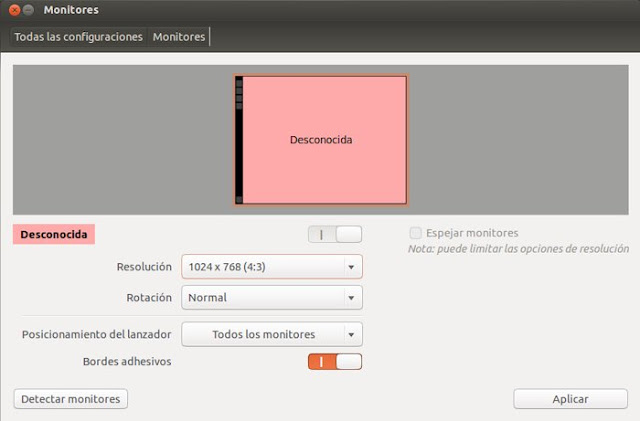
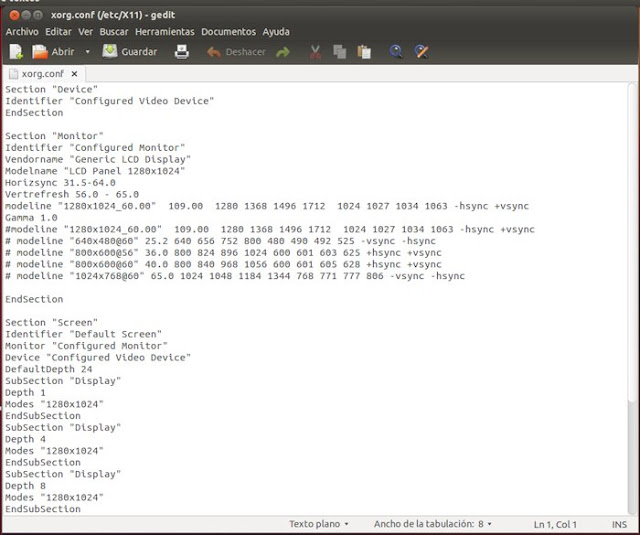
hello
Hai. Saya menggunakan mint13 64b pada acer aspire 4750, grafiknya adalah intel ... Saya menyambung melalui HDMI ke LED panasonic 32 "dan mempunyai masalah dengan penyelesaian. Saya mengikuti semua langkah dan semuanya berjalan lancar. Satu-satunya perkara di luar yang saya cadangkan adalah mengemas kini kernel sebelum perkara lain. Sekarang pilihan resolusi baru muncul dalam konfigurasi monitor 1280 × 720 menawarkan LED kemudian melalui langkah-langkah ini tambahkan pilihan itu - 1280 × 720 - Saya meletakkan monitor dan LED dengan resolusi yang sama tetapi masalahnya tetap ada. apa yang saya buat salah? pilihan resolusi LED yang lain tidak menambah. Bolehkah seseorang memberi saya tangan? Terima kasih banyak-banyak!
Dalam kes saya, saya menggunakan kaedah ini dan jika ia berfungsi tetapi saya tidak menerapkan penyelesaiannya, ia memberi saya pilihan tetapi tidak melaksanakannya dan ia dihapuskan setiap kali saya memulakan semula, sekiranya perintah xrandr mengatakan dalam konsol bahawa mustahil untuk menyesuaikan frekuensi dengan kesalahan yang mengatakan "Gagal mendapatkan ukuran gamma untuk output lalai" solusinya adalah dengan memasang BOOT REPAIR untuk memasang semula grub dan memasang semula grub, tetapi anda harus memberikannya dalam pilihan lanjutan yang mengatakan GFX_MODE yang merupakan salah satu yang memperbaiki grub sehingga Mengenali frekuensi monitor secara automatik dan voila. Setelah menggunakan kaedah ini dan mengubahsuai fail Xorg.conf, inilah satu-satunya kaedah yang berjaya. Saya harap ia melayani anda
dalam kes saya juga dan saya mempunyai penyelesaian yang sempurna.
ufff yang teruk, maksud saya saya tidak boleh buat apa-apa? kerana saya sudah melihat di google dan ada peningkatan dalam pemacu yang saya muat turun, saya juga melihat pemandu tidak rasmi tetapi saya tidak tahu ... baik saya akan terus mencari tetapi jika anda mengetahui sesuatu atau seseorang mengetahui sesuatu memberitahu saya xD terima kasih.
Adakah itu masalahnya adalah pemandu rasmi. SiS tidak menghargai Linux (dan berbicara mengenai grafik, sudah ada kejahatan bahawa seseorang boleh memperlakukan kita lebih buruk daripada ATI). Sekiranya seseorang telah membuat pemandu tidak rasmi, akan lebih baik ... 😉
Anda cuba, jika tidak mencuba dengan distro ringan atau pasang LXDE atau XCFE sebagai persekitaran grafik. 😉
poof, saya ingin membantu anda, tetapi saya fikir bahawa SIS (dan banyak perkara dari VIA) adalah "Kristus" sebenar dengan Linux ... Dengan ATI, NVIDIA atau Intel anda masih boleh menyelesaikannya dengan pemacu hak milik, tetapi SIS adalah perkara buruk ... Bagaimanapun, dengan «sis 771 ubuntu» di google terdapat beberapa proses yang mungkin berlaku, saya pernah menghadapi salah satu daripadanya, tetapi saya rasa ia tidak berguna bagi saya ... 🙁
Halo, semalam saya memasang linux mint 14 tetapi agak perlahan bagi saya, nampak dari grafik bahawa saya mempunyai SIS 771/671 rev. 10 tingkap tidak bergerak dengan lancar dan filem 720p tidak lancar, sekiranya ada yang dapat saya bantu untuk mengatasi masalah ini pasti sangat baik !! Sebilangan penyelesaian mesti dilihat ... dan saya tidak mahu kembali untuk memenangi 7 bahawa walaupun semuanya berjaya dengan aero dan betapa baiknya dengan perkara baik, salam dan lihat jika anda dapat memberi saya bantuan!
Saya telah memasang pada komputer ubuntu dan saya menghadapi masalah ini; Tetapi jalan penyelesaiannya adalah perintah ini "sudo dpkg-reconfigure gdm" dan pilihan untuk memilih GDM dan memulakan semula muncul di terminal, kerana dalam pemasangan pasca saya memilih LIGTH DM dan ia tidak membiarkan saya melihat resolusi maksimum monitor.
BAIK. Tarikh yang baik. Terima kasih kerana berkongsi.
Saya menghadapi masalah ini tetapi dengan monitor luaran yang disambungkan oleh VGA, dan setiap kali menggunakannya, saya menambahkan resolusi secara manual dengan:
$ xrandr –node baru «1360x768_60.00» 84.75 1360 1432 1568 1776 768 771 781 798 -hsync + vsync
$ xrandr –addmode VGA1 1360 × 768
Bagaimana saya boleh mengedit fail yang disediakan di sini sehingga berfungsi dengan output VGA?
Apabila anda menggunakan perintah xrandr, ini menunjukkan kepada anda maklumat semua monitor yang bersambung dengan nama dan resolusi masing-masing, jadi saya mengesyorkan agar anda melakukan tutorial ini, mereka menerangkannya sepenuhnya di sana
http://abfloresn.blogspot.com/2013/01/problemas-con-la-resolucion-de-pantalla.html
Saya tidak tahu seperti apa xorg dengan pelbagai monitor ... tetapi anda masih perlu menambah bahagian "skrin" ke yang lebih besar.
Hai, terima kasih banyak :), saya berpindah dari windows ke ubuntu dan ini adalah masalah terbesar saya, terima kasih kepada anda, saya sudah menyelesaikannya !! terima kasih banyak abang 🙂
Halo, saya mengikuti semua langkah pada komputer riba saya dan tidak membenarkan saya memilih resolusi lain yang mungkin salah? Saya telah melihat butiran fail terkecil dan tidak ada apa-apa. Ia adalah Lenovo 3000 c200!
Ia berfungsi dengan sempurna untuk saya, saya hanya melewatkan bahagian peralatan meja. Terima kasih.
Anda adalah kapak. Papan saya adalah Gigabyte dengan AMD radeon 4200 terbina dalam. Ianya berhasil. Terima kasih.
Untuk itu kita. Peluk! Paul.
Saya mengikuti langkah-langkahnya dan saya tidak tahu apakah itu kerana saya tidak mempunyai pemandu xorg, tetapi saya tidak mendapat resolusi yang saya mahukan dan sebelum itu adalah 1920 × 1080. Saya hanya mendapat yang 1440 × 900 dan saya melihat dan memadamkan apa yang tertulis dalam fail dan menggantinya dan saya mendapat resolusi 1440 × 900.
Saya mempunyai masalah yang sama seperti anda, ini hanya menunjukkan kepada saya hingga 1440 × 900, itu terjadi kerana dalam tutorial ini parameter Horizsync dan Vertrefresh mempunyai data Monitor dengan resolusi maksimum 1440 × 900, untuk menyelesaikan masalah ini, anda harus cari nilai Los untuk Monitor anda. Dalam kes saya, saya mempunyai Monitor FULLHD LG 21,5 inci berikut parameternya:
Horizonsync 30.0-83.0
Vertrefresh 56.0 - 75.0
Dengan data ini ditambah ke xorg.conf saya sudah mempunyai 1920 × 1080 yang merupakan resolusi asli monitor saya.
Saya meninggalkan anda xorg.conf saya:
Bahagian «Peranti»
Pengecam «Peranti Video yang Dikonfigurasi»
EndSection
Bahagian «Monitor»
Pengecam «Monitor yang Dikonfigurasi»
Nama Vendorn «Paparan LCD Generik»
Nama Model «LCD Panel 1920 × 1080»
Horizonsync 30.0-83.0
Vertrefresh 56.0 - 75.0
Modeline «1920x1080_60.00» 173.00 1920 2048 2248 2576 1080 1083 1088 1120 -hsync + vsync
Gamma 1.0
# modeline «1920x1080_60.00» 173.00 1920 2048 2248 2576 1080 1083 1088 1120 -hsync + vsync
# modeline «640 × 480 @ 60» 25.2 640 656 752 800 480 490 492 525 -vsync -hsync
# modeline «800 × 600 @ 56» 36.0 800 824 896 1024 600 601 603 625 + hsync + vsync
# modeline «800 × 600 @ 60» 40.0 800 840 968 1056 600 601 605 628 + hsync + vsync
# modeline «1024 × 768 @ 60» 65.0 1024 1048 1184 1344 768 771 777 806 -vsync -hsync
# modeline «1920 × 1080 @ 60» 173.00 1920 2048 2248 2576 1080 1083 1088 1120 -hsync + vsync
EndSection
Bahagian «Skrin»
Pengecam «Skrin Lalai»
Monitor «Monitor yang Dikonfigurasi»
Peranti «Peranti Video yang Dikonfigurasi»
Lalai Kanan 24
Sub Seksyen «Paparan»
Kedalaman 1
Mod «1920 × 1080»
Bahagian Akhir
Sub Seksyen «Paparan»
Kedalaman 4
Mod «1920 × 1080»
Bahagian Akhir
Sub Seksyen «Paparan»
Kedalaman 8
Mod «1920 × 1080»
Bahagian Akhir
Sub Seksyen «Paparan»
Kedalaman 15
Mod «1920 × 1080»
Bahagian Akhir
Sub Seksyen «Paparan»
Kedalaman 16
Mod «1920 × 1080»
Bahagian Akhir
Sub Seksyen «Paparan»
Kedalaman 24
Mod «1920 × 1080»
Bahagian Akhir
EndSection
Terima kasih banyak kerana memberitahu kami penyelesaian yang sesuai untuk anda, pasti orang lain juga akan menganggapnya berguna 🙂
Terima kasih, juara!
Pelukan! Paul.
sesuatu yang saya tidak faham adalah di mana saya mendapat parameter Horizsync dan Vertrefresh, saya tidak melihatnya di mana sahaja
halo, jika kita mengikuti langkah-langkah untuk mengkonfigurasi monitor, itu mudah
Hebat, artikel ini sangat membantu saya. Terima kasih!!
Saya mempunyai masalah bahawa resolusi 1024 × 788 tidak muncul dalam konfigurasi, saya melakukan apa yang mereka cadangkan di sini dan selain masih tidak menunjukkan resolusi, sekarang ikon desktop tidak muncul, dan bar menu tugas berubah menjadi hitam, hanya saya boleh mengaksesnya dengan mengklik simbol (windwos) dan mengarahkan mouse ke atas jalur dan melihat keterangan untuk dapat mengklik.
Adakah cara untuk membalikkan keseluruhan proses selangkah demi selangkah? lebih baik mempunyai skrin dalam resolusi yang tidak menyenangkan daripada ini dengan latar belakang hitam.
Terima kasih terlebih dahulu
Terima kasih banyak, ini banyak membantu saya, saya sudah tahu banyak skrin, sekurang-kurangnya saya bukan 800 × 600: s Salam
Terima kasih. Ia menolong saya. Saya mengikuti cadangan mrgm148.
Terima kasih banyak atas sumbangan. Tutorial yang sangat baik. Ia berfungsi untuk saya.
Dalam kes saya tidak berfungsi, nampaknya masalahnya adalah pada pemandu 310m geforce.
bagaimanapun terima kasih!
(I.e.
Terima kasih banyak !! Ia berfungsi hampir sempurna untuk saya, ketika saya meletakkannya, resolusi telah diperbaiki tetapi saya telah memasuki pemulihan Ubuntu, dan saya telah memberitahunya untuk memperbaiki kesilapan grafik dan meletakkannya secara lalai, dan ketika saya memulakan Ubuntu Saya sudah mempunyai ketetapan!
Terima kasih retak!
Sumbangan yang sangat baik! Masalah yang saya hadapi telah diselesaikan! Tidak akan membiarkan saya meletakkan resolusi lain selain (4: 3)!
Thank you very much!
Salam!
Baik! Saya mempunyai Xubuntu 14.04. PC saya adalah IBM, dengan grafik Intel bersepadu. Saya berminat untuk meningkatkan resolusi monitor, kerana yang saya miliki sekarang tidak mencukupi dan monitor yang saya rasa dapat memberikan lebih banyak dari dirinya sendiri.
Semasa saya menjalankan: ~ $ sudo xrandr
Dia menjawab saya: Tidak dapat membuka paparan
Kad tersebut adalah seperti berikut:
- 00: 02.0 Pengawal serasi VGA: Intel Corporation 82865G Integrated Graphics Controller (rev 02)
Saya harap pertolongan anda. Terima kasih
Pertama sekali, terima kasih banyak atas sumbangan berharga anda.
Saya menjelaskan kes saya, kerana walaupun saya tidak menyelesaikannya sepenuhnya, terima kasih kepada anda, saya berjaya menjadikannya kelihatan cantik.
Masalah saya ialah saya tidak dapat menandakan pilihan resolusi skrin mengikut monitor HP Passport 1912nm saya (http://es.engadget.com/2012/05/09/hp-passport-1912nm-internet-monitor-la-pantalla-independiente/Resolusi adalah seperti berikut: 1366 × 768 60hz.
Sistemnya adalah:
pemproses intel pentium D cpu 3.00 ghz x2
grafik intel g33
Jadi ubuntu 14.04 lts 64bits
Masalah yang dimaksudkan ialah dengan melakukan semua yang anda nyatakan, saya berjaya memasukkan resolusi yang serupa: 1368 × 768 60hz
tetapi bukan yang saya mahukan: 1366 × 768 60hz
Saya cuba mengubah gedit dengan berfikir bahawa ia hanya menukar nombor (8 untuk 6) dan ketika memulakan semula ia memberi saya ralat dengan skrin yang sangat kasar dan amaran besar dengan beberapa pengulangan, yang saya selesaikan dengan meninggalkan semuanya sebagaimana adanya ( Saya telah membuat sandaran xorg.conf dan but semula.
Baiklah, saya telah maju tetapi saya masih mempunyai masalah skrin yang tidak dilindungi sepenuhnya oleh resolusi. Di sana saya terfikir untuk melihat apakah ada kaitan dari monitor.
Apa yang saya dapati adalah sesuatu yang boleh diterima, tanpa menjadi ideal. Monitor membolehkan saya memusatkan skrin (diselaraskan di sebelah kanan dan separuh peluncur di sebelah kiri tidak kelihatan) dan menyempitkan sisi. Iaitu, ia dibiarkan dengan ubah bentuk yang tidak dapat diagihkan dengan baik.
Untuk memusatkannya:
menu utama / kawalan gambar / kedudukan mendatar
untuk menjadikannya lebih kecil:
menu utama / kawalan osd / kedudukan mendatar
Dan itu sahaja. Saya harap orang lain berguna untuk anda.
Salam dari Montevideo, Uruguay
Helo, pertama-tama tahniah untuk tutorial.
Saya menjelaskan kes saya, saya mempunyai LG dengan input analog D-Sub. Ubuntu 14.04, saya telah melakukan ujian dengan resolusi layar maksimum 1600 * 900, layar menyesuaikan diri, tetapi masalahnya adalah bahawa rendering fon sangat mengerikan. Berikut adalah beberapa spesifikasi:
Resolusi Maksimum 1600 x 900 @ 60Hz
Pixel Pitch 0,2712 x 0,2626mm
Sokongan warna 16,7M
Sudut Pandangan H: 90 ° / V: 50 °
Frekuensi Mendatar 30 ~ 83 kHz
Frekuensi menegak 56 ~ 75 Hz
Bolehkah anda menambahkan beberapa jenis perintah untuk menyesuaikan parameter yang dikembalikan oleh perintah cvt (1600 900) dengan lebih baik?
Semasa melaksanakan arahan itu, saya mendapat hasil ini:
# 1600 × 900 59.95 Hz (CVT 1.44M9) hsync: 55.99 kHz; pclk: 118.25 MHz
Modeline «1600x900_60.00» 118.25 1600 1696 1856 2112 900 903 908 934 -hsync + vsync
Terima kasih banyak untuk saya! tetapi saya mempunyai masalah saya tidak dapat menukar kertas dinding yang saya pilih dan semuanya baik-baik saja, tetapi perubahan itu tidak akan berlaku. Bolehkah seseorang memberitahu saya apa yang perlu dilakukan?
Selamat malam rakan saya mempunyai masalah dengan Linux mints 17 Saya tidak mempunyai output vga untuk tv dari komputer riba vit, perintah apa yang harus saya lakukan atau tutor apa yang harus saya bimbing untuk melakukannya?
Helo! Mungkin catatan berikut akan berguna untuk anda:
https://blog.desdelinux.net/xrandr-poderosa-herramienta-para-configurar-tu-monitor/
https://blog.desdelinux.net/xrandr-poderosa-herramienta-para-configurar-tu-monitor/
Saya juga mengesyorkan agar anda mencari di blog kami untuk artikel yang mengandungi kata kunci "xrandr", atau antara muka penggunanya ("arandr", "lxrandr", dll.)
Peluk! Paul.
halo, saya memerlukan pertolongan dalam kes saya, saya mempunyai tv 32 tv lcd ubuntu 12.4 mengenalinya sebagai 49 ″, papan radeon hd 5450, saya sudah memasang pemacu tetapi tiada resolusi kelihatan betul
Mungkin di beberapa catatan ini mengenai xrandr dan antara muka visualnya yang berbeza (arandr, lxrandr, dll.) Anda akan menemui penyelesaiannya:
https://blog.desdelinux.net/?s=xrandr
Ceria! Paul.
Catatan yang sangat baik, tetapi sekarang saya menemui masalah baru: Resolusi yang saya dapat, dan, secara teori, yang paling tinggi yang disokong oleh monitor (LG FLATRON W1934s, OS ubuntu 14.04 32bits), tidak berfungsi dengan baik, iaitu monitor memakan sebahagian besar skrin, dengan tenang sekitar 7-8 cm di setiap sisi, dan memaksa saya untuk kembali ke resolusi 4: 3, yang cukup tidak selesa ketika melayari laman web, ada penyelesaian?
Saya ingin melihat sama ada saya boleh menjatuhkan skor atau sesuatu, tetapi saya tidak melihatnya. Saya melakukan semua langkah demi langkah dan ia melayani saya dengan sempurna!
Terima kasih banyak-banyak !
wow encerio tutorial anda membantu saya !! sekarang nampaknya ia menyedari ketetapan yang saya mahukan! pada linux mint 17! hanya dengan pilihan untuk menukar monitor, saya mendapat pilihan 1440 × 900 ... (yang dalam kes saya berfungsi seperti 1920 × 1080) ... saya rasa saya melakukan sesuatu nama di xorg.conf .... ia tetap melayani saya terima kasih
Hebat! Ia berfungsi untuk saya!
Terima kasih.
Terima kasih banyak atas bantuan anda; dengan pertolongan anda saya dapat menyelesaikan masalah yang dikemukakan.
Anda dialu-alukan, Oscar! Untuk itu kita.
Pelukan! Paul.
Selamat petang, siaran anda tidak berfungsi untuk saya, saya menghadapi masalah ini, komputer riba saya adalah Dell inspiron mini 1012 hanya mempunyai resolusi 1024 × 600, tetapi di windows yang mengubah suai pendaftaran saya berjaya menambahkan lebih banyak resolusi yang disokong, termasuk yang satu Saya memerlukan 1024 × 738 (saya rasa), saya melakukan apa yang ditunjukkan oleh catatan tetapi ketika memulakannya semula tidak memberi saya pilihan lagi, bolehkah sesuatu dilakukan? atau saya boleh buat apa-apa? Saya sangat menghargai bantuan anda: 3 Terima kasih
Terima kasih, ini berjaya untuk saya!
sudo gedit /etc/X11/xorg.conf
sudo: gedit: arahan tidak dijumpai
apa yang awak
gedit adalah penyunting teks lalai di GNOME. Anda mungkin menggunakan KDE atau persekitaran desktop yang lain. Untuk memastikan anda dapat mengedit fail tidak kira lingkungannya, saya cadangkan menggunakan nano.
Perintah akan kelihatan seperti ini:
sudo nano /etc/X11/xorg.conf
Saya mengikuti semua langkah dan berjaya kerana terima kasih atas maklumatnya
Hei, terima kasih banyak, ia berjaya! 😀
Sama-sama! Ceria! Paul.
AKHIRNYA! Ia memerlukan saya tetapi akhirnya! Dan sangat dihargai ... tanpa resolusi saya mengucapkan selamat tinggal kepada Linux. Saya menghadapi pelbagai masalah dari kehilangan persekitaran grafik dan perlu memasang semula OS (saya pemula) untuk tidak menggunakan petikan yang betul di gedit, tetapi saya bertahan selama 2 hari dan dapat menggunakan monitor 1680x1050. Saya mengetengahkan bantuan penting mrgm148 (komen 17) yang akan mengubahsuai tutorial asal. Terima kasih dan salam!!
Baiklah. Saya menambahkan mesej amaran yang menjelaskan apa yang anda kumpulkan.
Pelukan! Paul.
Anda dialu-alukan, boleh mengecewakan orang yang memulakan Linux tanpa sesuatu yang dapat diselesaikan seperti resolusi ... salam!
uufffff !! besar dan jujur wol sangat banyak sehingga saya sudah tidak percaya bahawa ada beberapa kesilapan…. menghidu! sekali lagi saya berkecil hati dari linux ... masih di peringkat awal. Tidak mungkin saya tinggal dengan tingkap…. Bagaimanapun, terima kasih rakan atas sumbangannya tetapi saya rasa penyelesaiannya tidak praktikal.
Hello,
Saya telah mencuba petua ini mengenai raspberry (dengan raspberrian), semuanya dijelaskan dengan baik. Masalahnya ialah apabila saya memulakan semula maka arahan startx untuk memasukkan antara muka grafik tidak berfungsi. Saya telah mencari forum dan jalan keluarnya ialah membuang fail xorg.conf, sehingga kehilangan semua yang telah saya lakukan. Adakah anda tahu jika ada penyelesaian lain?
Terima kasih
Laia
Hai Laia!
Saya rasa akan lebih baik jika anda mengemukakan soalan ini dalam perkhidmatan soal jawab yang dipanggil Tanya DesdeLinux supaya seluruh masyarakat dapat menolong anda mengatasi masalah anda.
Pelukan, Pablo.
Terima kasih kacak.
1280 × 1024 sudah muncul sebagai pilihan pada kedua monitor tetapi ... ia memberitahu saya bahawa had perkakasan adalah 2048 2048 ... Saya ada pilihan? atau lebih senang menukar kad grafik ?.
Terima kasih sekali lagi.
Dewa kernel dipuji 😉
Saya baru sahaja memasang pakej dan voila !!!! 🙂
Saya menjalankan arahan awal dan sekarang saya tidak dapat melihat apa-apa di terminal. Program lain kelihatan baik. Bagaimana saya memulihkan?
Ia tidak berjaya, saya mencuba tetapi kadang-kadang saya berfikir bahawa linux jauh dari pengguna biasa, ios dan tingkap masih menjadi raja, perintah teks sudah usang dalam sistem ini
Terima kasih banyak atas maklumat yang diberikan di sini. Saya menggunakannya untuk menyelesaikan masalah pada Debian dan ia berfungsi dengan sempurna ...
Terima kasih banyak-banyak!!
Terima kasih banyak atas maklumat
Halo pertanyaan, saya mempunyai komputer Dell Vostro 470 dengan kad NVIDIA GeForce GTX 960, ketika komputer menggunakan tingkap, ia menunjukkan resolusi 1280 × 1024 dalam dua monitor yang disokongnya, tetapi saya ingin memvisualisasikan tetingkap dan menggunakan Linux sebagai sistem hos, Masalahnya, hanya satu monitor yang memberitahu saya bahawa ia adalah DELL dan menyokong resolusi, yang lain mengatakan tidak dikenali dan tidak melebihi 1074 × 768, saya telah mencuba untuk mengikuti beberapa tutorial tetapi masalahnya ialah mereka semua membincangkan kad dengan satu paparan, adakah yang boleh dilakukan?
salam
Saya meletakkan semua terminal hingga ke tahap di mana saya harus menghidupkan semula komputer. Dan ketika saya membuka semula terminal untuk memasukkan yang berikutnya sesuai dengan tutorial, kotak hitam muncul, dan program yang saya buka yang ada di pelancar tidak mempunyai bar tajuk oleh itu saya tidak dapat menutup atau memaksimumkan atau meminimumkan dari tetingkap itu . Saya juga berhenti bekerja dengan beberapa program seperti fungsi pengimbas pencetak saya. Bagaimana saya boleh kembali? Iaitu, bagaimana saya memadamkan terminal yang saya masukkan?
Terima kasih banyak, tutorial telah sangat berguna dan dijelaskan dengan baik.
Anda dialu-alukan, Javier!
Saya mempunyai masalah yang sama.
Perkara yang paling teruk ialah ketika saya berusaha untuk melaksanakan sesuatu yang memerlukan kata laluan sudo, ia tidak menunjukkan tetingkap di mana ia dimasukkan. Setelah cuba memulakan semula xorg, tetapkan semula, dll. tiada apa yang berjaya untuk saya. Saya terpaksa memasang semula dari 0.
Setelah melaksanakan tutorial ini langkah demi langkah dan betul, xserver atau xorg saya mula menunjukkan ralat yang tidak dapat saya pulihkan. Saya terpaksa memasang semula Linux saya.
Mengerikan.
Komen anda sangat buruk kerana artikel ini telah diterbitkan selama 2 tahun. Adakah anda telah mengabdikan diri untuk mencari penyelesaian yang lebih terkini?
¡Hola!
Terima kasih banyak untuk tutorial, ini banyak membantu saya.
[amaran] Awas: dalam tutorial ini parameter Horizsync dan Vertrefresh mempunyai data Monitor dengan resolusi maksimum 1440 × 900, untuk menyelesaikan masalah ini, anda harus mencari nilai untuk Monitor anda. [/ Warn]
BAGAIMANA SAYA DAPATKAN PARAMETER INI?
Saya mempunyai keraguan yang sama, di mana saya mendapat nilai-nilai tersebut ???
Di bahagian belakang monitor anda, di mana siri ini terdapat, terdapat data tersebut.
Di bahagian belakang monitor anda, di mana anda menemui siri ini, terdapat data tersebut.
berfungsi dengan sempurna pada ubuntu 16.04
Saya bekerja pada ubuntu mate 16.04
Apabila saya menyimpan Gedit dan menutupnya, saya mendapatkannya di Terminal:
(gedit: 3118): Gtk-WARNING **: Calling Inhibit gagal: GDBus.Error: org.freedesktop.DBus.Error.ServiceUnknown: Nama org.gnome.SessionManager tidak diberikan oleh mana-mana fail perkhidmatan.
** (gedit: 3118): PERINGATAN **: Set metadata dokumen gagal: Menetapkan metadata :: atribut gedit-spell-enabled tidak disokong
** (gedit: 3118): PERINGATAN **: Set metadata dokumen gagal: Menetapkan metadata :: atribut pengekodan gedit tidak disokong
** (gedit: 3118): PERINGATAN **: Set metadata dokumen gagal: Menetapkan metadata :: atribut gedit-spell-enabled tidak disokong
** (gedit: 3118): PERINGATAN **: Set metadata dokumen gagal: Menetapkan metadata :: atribut pengekodan gedit tidak disokong
** (gedit: 3118): PERINGATAN **: Set metadata dokumen gagal: Tetapkan metadata :: atribut kedudukan gedit tidak disokong
Pana sangat berterima kasih atas sumbangan yang banyak membantu saya
Hei.
Saya mempunyai Acer Aspire 3000 Aspire 3003 LMi dan ia memasang ubuntu 10.04.
Pada masa lain saya memasang ubuntu, ia mengenali grafik, tetapi tidak sekarang. Saya telah mengikuti semua langkah anda dua kali, pada saat kedua saya telah menukar resolusi anda menjadi 1024 × 768 sekiranya terlalu banyak untuk komputer riba ini, tetapi saya tidak mendapat lebih banyak pilihan di Monitor, saya hanya mendapat 640 × 480 (4 : 3)
Bolehkah anda membantu saya memperbaikinya?
Terima kasih Maria.
Canaima tidak dapat melihat layar, saya masuk ke sistem lanjutan dan menekan kekunci dan tidak lagi dilihat bagaimana saya lakukan untuk memulihkan gambar, sila cari saya, terima kasih
Halo saya mempunyai acer aspire 4300 dan dihubungkan oleh HDMI ke plasma 32. » panasonic tetapi tidak mengenali saya dengan baik. Resolusi melarikan diri dari margin x dan y dan saya tidak tahu bagaimana mengurangkannya dengan ubuntu. Ada yang boleh menolong saya ??
Hai, saya sedang melakukan proses yang ditunjukkan, tetapi ketika saya menghidupkan semula komputer, terminal akan keluar sepenuhnya hitam, ketika saya membuka menu paparan, ia juga keluar dengan warna hitam. Pcnes saya adalah intel hp all in one
Terima kasih atas bantuan anda
Ia berfungsi dengan sempurna untuk saya di Ubuntu 16.04 dengan resolusi 1440 × 900, terima kasih banyak!
Halo, saya telah mengikuti semua langkah yang ditunjukkan, tetapi selepas menghidupkan semula komputer, saya tidak akan log masuk dengan nama pengguna saya. Ia tidak menunjukkan kesalahan bahawa kata laluan salah, ia hanya menjadi hitam selama beberapa saat dan kembali ke skrin di mana anda harus memasukkan pengguna dan pwd. Saya mempunyai dua skrin, saya tidak tahu apakah itu mempengaruhi apa-apa. Sebelum mengikuti tutorial ini saya boleh masuk tanpa masalah.
Ada idea?
Dalam kes saya, monitor saya (LG W1943C) apabila kabel VGA terputus dan disambungkan semula, ia tidak dikesan tetapi hanya di Windows dan tidak di Ubuntu juga, seperti sebelumnya, tetapi penyelesaian yang anda terbitkan 5 tahun yang lalu juga melayani saya dengan baik untuk Ubuntu 16.04 (dan semoga juga 18.04) Sudah tentu, ketika saya memasuki sistem saya selama beberapa saat, kertas dinding menjadi gaya "mosaik" tetapi kemudian ia kembali normal. Jadi walaupun lewat, dia memperoleh "Suka" dan berjaya. Sekarang saya ingin memaksa GRUUB2 untuk menerimanya juga, walaupun tidak. Saya akan berkongsi dengan semua orang melalui Twitter.
Ia memberi manfaat kepada saya.
Ia berfungsi dengan sempurna, monitor saya mempunyai resolusi 1920 x 1200. Saya menggunakan xubuntu 18.04.1
Thank you very much!
KERJA !!!!!!
Terima kasih Pana, ini adalah satu-satunya perkara yang berjaya bagi saya untuk melihat resolusi yang betul pada monitor TV 32 saya, kerana inilah sebabnya saya menguji dan membuang beberapa distro. Debian 10 KDE disimpan, Salam
Sayang saya, ini tidak berfungsi untuk saya, kerana ia tidak memberi saya cara seperti VGA1 atau HDM1 atau yang lain ... maka saya melakukannya dengan mengedit grub.
Anda memasuki tetingkap perintah dan mengedit grub, ia mengubah pemboleh ubah grafik yang secara lalai dinonaktifkan, untuk alasan ini memberikan kesalahan bahawa ketika anda memasang layar bersaiz kecil atau garis piksel menegak yang sangat kecil muncul.
Saya meninggalkan anda bagaimana melakukannya dari blog infosur iguazu saya, berikut adalah url sekiranya ia berfungsi untuk seseorang, https://infosuriguazu.com/blog-post/cambiar-la-resolucion-de-pantalla-en-linux-mint-19/
Semoga berjaya dan beri komen sekiranya anda dapat mengkonfigurasinya.
Saya tidak tahu bagaimana untuk menyampaikan rasa terima kasih yang cukup kerana sumbangan anda telah menghasilkan saya, kawan!
Sahabat yang dikasihi.
Bagi saya ia tidak berjaya.
Saya mengikuti mereka dengan teliti, beberapa kali. Tetapi tidak lebih daripada resolusi 1024 × 768 yang muncul bagi saya.
Saya tidak tahu sama ada akan ada cadangan. Yang benar adalah bahawa ia memberi saya ralat ketika memasang sudo add-apt-repository ppa: xorg-edgers / ppa.
Beritahu saya:
** Sila gunakan ppa-purge untuk membuang PPA ini. * Sangat * disyorkan untuk melakukan ini sebelum menaik taraf ke pelepasan ubuntu baru! **
Maklumat lanjut: https://launchpad.net/~xorg-edgers/+archive/ubuntu/ppa
Tekan [ENTER] untuk meneruskan atau Ctrl + C untuk membatalkan penambahan.
Dan ketika saya tekan enter memberitahu saya perkara berikut:
Ralat: 7 http://ppa.launchpad.net/xorg-edgers/ppa/ubuntu Pelepasan fokus
404 Tidak Ditemui [IP: 91.189.95.85 80]
Obj: 8 http://es.archive.ubuntu.com/ubuntu fokus kemas kini InRelease
Obj: 9 http://es.archive.ubuntu.com/ubuntu fokus belakang InRelease
Senarai pakej membaca ... Selesai
E: Repositori "http://ppa.launchpad.net/xorg-edgers/ppa/ubuntu focal Release" tidak mempunyai fail Release.
N: Anda tidak dapat mengemas kini dari repositori seperti ini dengan selamat dan oleh itu ia dilumpuhkan secara lalai.
N: Lihat halaman manual apt-safe (8) untuk perincian mengenai membuat repositori dan mengkonfigurasi pengguna.
Pelukan dan terima kasih atas sumbangan.
Inilah jalan penyelesaiannya. Terima kasih, sayang Alejandro.
salam
Hello pasukan bantuan, saya sangat berterima kasih kepada anda untuk artikel ini. hari ini saya memasang ubuntu 21.10 buat kali pertama dalam pc di mana saya menyimpan maklumat teknikal, dan saya mendapati masalah bahawa saya tidak dapat melaraskan resolusi monitor, selepas banyak mencari di internet dan berlatih pelbagai jawatan yang tidak bekerja dalam kes saya dan saya akhirnya menemui ini dan memuatkan langkah demi langkah dan pada akhirnya selepas memulakan semula pc resolusi disesuaikan sendiri.
terima kasih banyak-banyak dan semoga Allah sentiasa merahmati anda